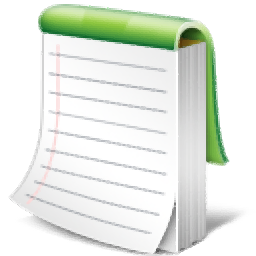
pilotEdit lite绿色精简版
v14.4.0 附使用教程大小:8.06 MB 更新:2023/03/19
类别:编程工具系统:WinXP, Win7, Win8, Win10, WinAll
分类分类
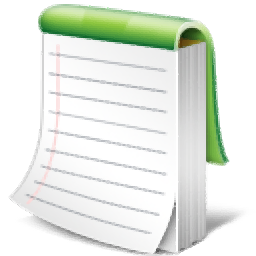
大小:8.06 MB 更新:2023/03/19
类别:编程工具系统:WinXP, Win7, Win8, Win10, WinAll
pilotEdit lite绿色精简版是一款文本编辑器,可以通过这款软件编辑C#,C / C
++,COBOL,CSS,CSV等类型地方文本,可以在软件编辑代码内容,可以在软件编辑进制文本,可以在软件编辑超过4GB的大型文件,可以将文件传输到FTP,您可以使用PilotEdit打开/编辑FTP文件,要编辑FTP服务器信息可以选择菜单项配置然后选择FTP帐户,您可以选择一些FTP服务器并将其在服务器列表中向下移动;软件提供简单的注释功能,文件类型注释简单文件非Web服务器页面或XML文件的文件类型,例如C
/ C ++文件,java文件等。Web服务器页面文件Web服务器页面文件Web服务器页面,例如HTML,ASP,JSP,ASP
.NET或PHP等等,对于Web服务器页面文件,应为内部编程语言指定注释标签,文本标签和关键,如果您需要编辑代码就可以下载pilotEdit
lite绿色精简版!
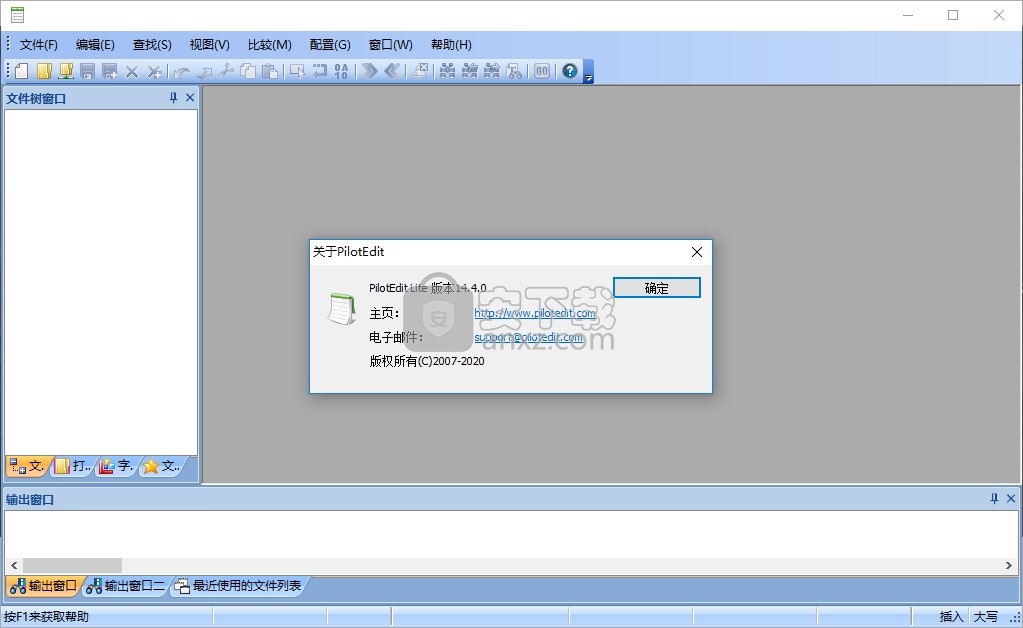
PilotEdit Lite功能
1. PilotEdit Lite支持大于4GB的
文件编辑大于10GB的文件。
通过FTP下载/上传大于4GB的文件。
2. PilotEdit完全支持UNICODE文件和DOS / UNIX文件
自动检测文本文件编码。
将多个文件的编码从一种编码更改为另一种编码。
当您在不同编码的文件之间复制/粘贴时,PilotEdit将自动调整文本编码。
3.自定义文件类型和关键字突出
PilotEdit支持30多种文件类型。
定义自己的文件类型。
支持换行字符。
支持换行字符。
为不同的文件类型定义不同的TAB和缩进。
例如,用户可以通过按“ TAB”输入C / C ++的TAB和Java的四个空格。
4. HEX模式
在HEX模式下输入,删除,剪切,复制和粘贴。
在十六进制模式下查找/替换。
从十六进制模式更改为文本模式时,自动检测文件编码。
在十六进制模式和文本模式下无休止的撤消/重做。
5.列模式
通过键盘输入的字符将以列模式插入所有选定的行中。
粘贴的单行字符串将以列模式插入所有选定的行中。
在列模式下,粘贴的多行文本将逐行插入到选定的行中。
6.无休止的撤消/重做
即使您在文本模式和十六进制模式之间切换,也可以撤消/重做。
7.自动换行
8.编辑FTP文件
打开/另存为FTP文件。
删除多个FTP目录和文件。
上传/下载多个FTP目录和文件。
9.多行查找/替换
查找/替换多行文本。
通过正则表达式查找/替换多行文本。
10.文件比较和合并
比较两个目录。
11.自定义字符串表
只需单击一下即可添加预定义的字符串。
在所选文本之前和之后添加预定义的字符串。
12.正则表达式
正则表达式生成器。
查找/替换由正则表达式定义的字符串。
通过正则表达式查找/替换多行文本。
13.文件组
文件组使您可以一键打开多个文件。
14.在多个目录中查找/替换在多个目录中
查找字符串。
替换多个目录中的字符串。
15.使用旧的目录结构
将所选文件另存为新文件将所选文件与目录结构一起复制。
支持的文件类型
PilotEdit支持以下文件类型。
AHK脚本,ASP,ASP.NET,AngularJS TypeScript,Apache Pig拉丁脚本,汇编,AutoIt脚本,BAT / CMD,C#,C / C ++,COBOL,CSS,CSV,Conf,D编程,DSV,Eiffel,Erlang,F# ,Go,Groovy,HTML,Haskell,INF,INI,Inno设置脚本,J#,JSON,JSP,Java,Javascript,LESS,LISP,LaTex,Log,Lua,MATLAB,Markdown,MicroBasic Pro,PHP,Pascal,Perl, PilotEdit脚本,PowerShell脚本,Python,R编程,REXX,RHTML,Ruby,SQL,Scala,TCL / TK,TSV,文本,纺织品,UNIX / Linux Shell,VC ++资源,Visual Basic,XHTML,XML
1、排序大文件
排序大于1GB的大文件。
2、PilotEdit脚本
通过运行PilotEdit脚本自动替换字符串。
3、查找/删除重复的行
查找/删除大文件中的重复行。
4、书签/收藏夹文件
将您喜欢的文件保存在“文件组/书签”窗口中。
5、加密
透明地编辑加密的文件。
6、提取字符串
根据正则表达式从文件中提取目标字符串。
1、打开PilotEdit.exe就可以提示语言设置,选择Simplified Chinese简体中文
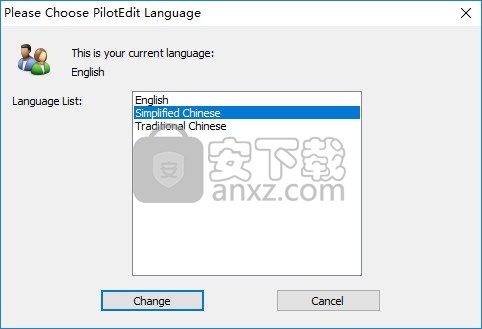
2、提示字体设置功能,在软件界面选择新的字体,点击确定
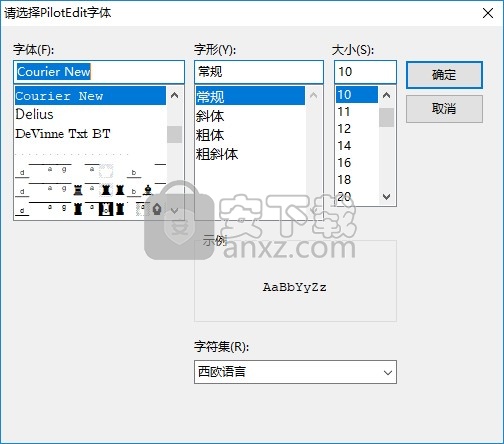
3、PilotEdit界面如图所示,现在软件已经可以免费使用
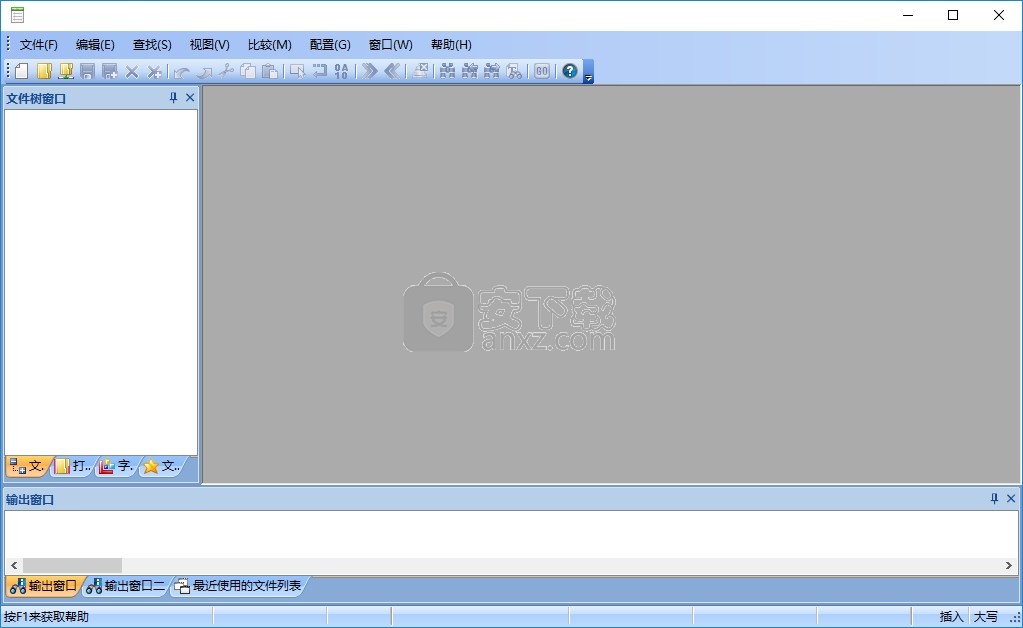
4、如图所示,使用ASCII模式打开大文件会快很多,但在很长的行中的一些双字节字符可能显示不正确。你要使用ASCII模式打开大文件吗?
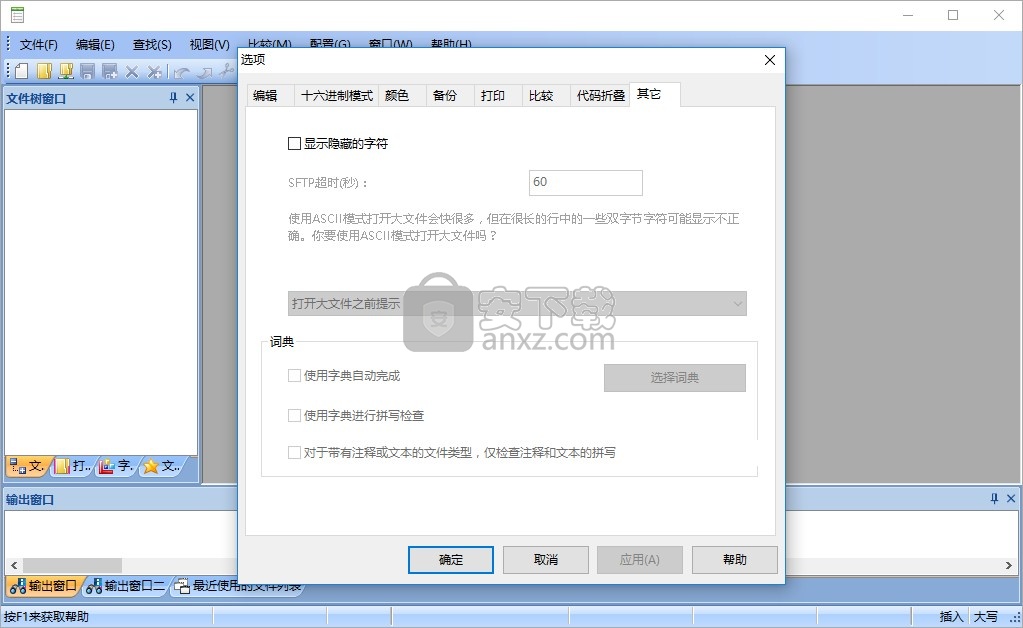
5、使用字典自动完成、使用字典进行拼写检查、对于带有注释或文本的文件类型,仅检查注释和文本的拼写
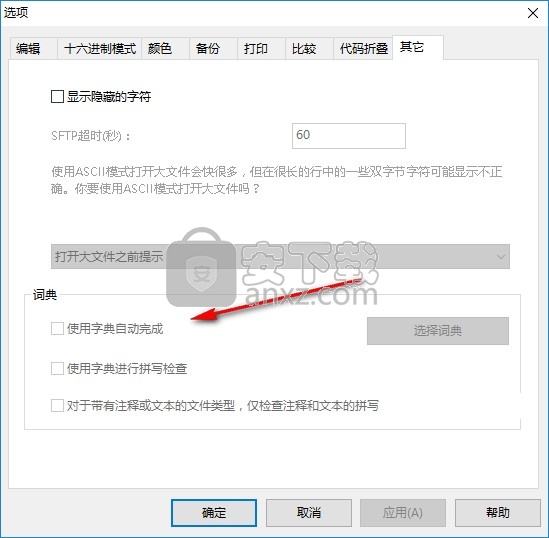
6、支持代码折叠和格式化的最大文件大小(0-100000字节):
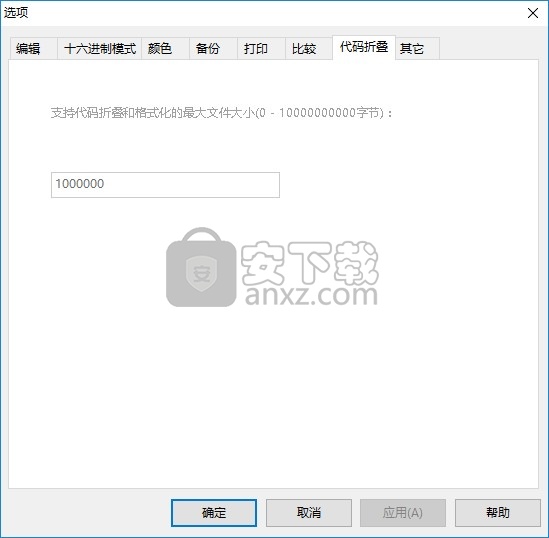
7、预读块数(1-50)。如果您发现文件比较太慢,请把它改成1。
20
预读行数(1000-10000000)
1000000
比较MD5值以减少内存使用量

8、备份功能:不产生备份文件,在原有文件名后添加BAK(FTP文件的备份会被保存在Temp目录下
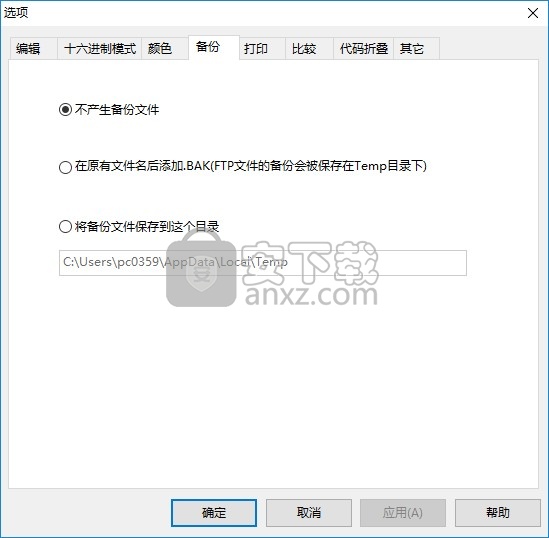
9、编辑器背景颜色、编辑器文本颜色、注释文本颜色、关键字文本颜色、引号内文本颜色、当前行背景颜色
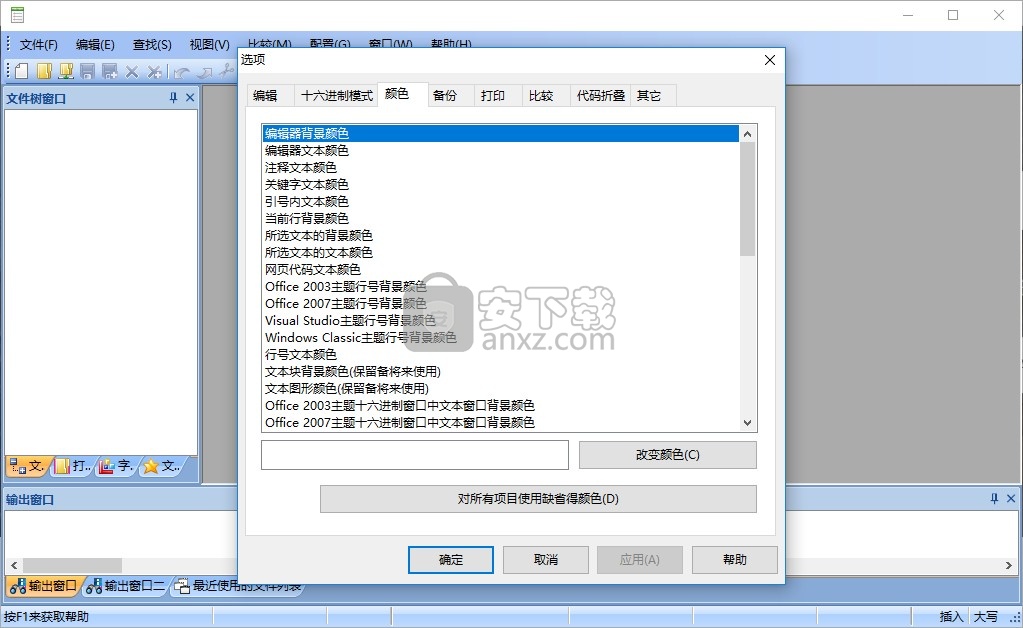
10、十六进制模式
每行字节数:16
行号按照十六进制编码
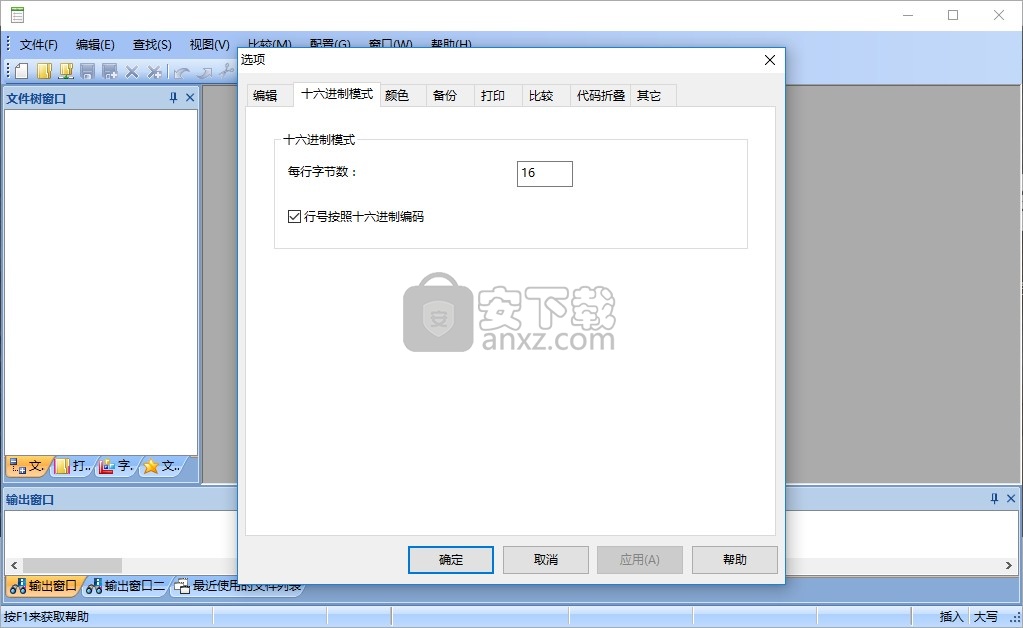
11、 Tab
Tab大小:4
对于Tab使用空格
缩进
自动缩进
缩进大小:
启动时创建新文件
显示行号
在快速模式下打开文件
内存块大小(字节):
在快速模式下全部替换或运行脚本(不能撤消
设置默认文件编码
缺省激活回行显示
提示新文件类型
512
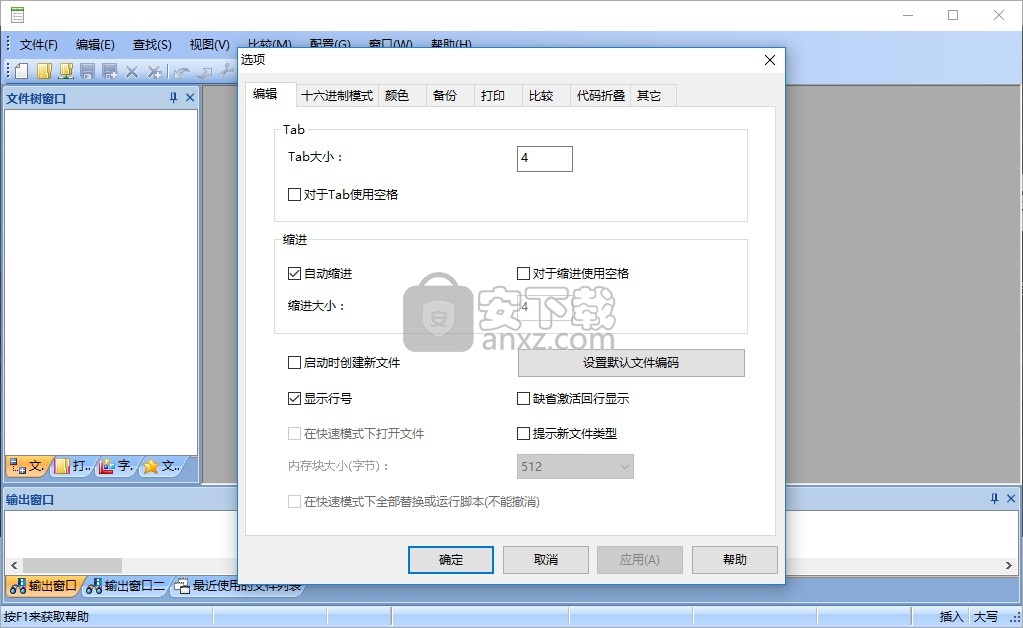
更改文件编码
您可以通过选择菜单编辑,然后更改文件编码来更改多个文件的编码。 PilotEdit支持ANSI,UTF-8,UTF-16和UTF-16大字节序文件。 UNIX,DOS和MAC文件也可以由PilotEdit处理。
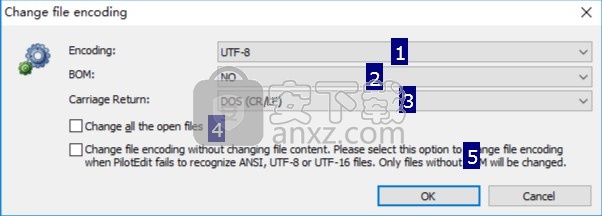
1.编码。 PilotEdit支持ANSI,UTF-8,UTF-16和UTF-16大字节序。
2. BOM。 UTF-8文件可能具有BOM,也可能没有。
3.回车。 Windows和UNIX文件的回车符不同。
4.您可以选择更改所有打开的文件以更改所有打开的文件。
5.当PilotEdit无法识别ANSI或UTF-8文件的编码时,选择此选项可更改文件编码。
如果选择此选项,则仅文件编码将被更改,文件内容将不会被更改。如果选择此选项,则仅更改不带BOM的文件。如果文件已包含CR / LF,则不会更改回车符。
范例1:
更改所有打开文件的编码。
1.打开一个UTF-8文件,一个ANSI文件,一个UTF-16文件和一个UTF-16大字节序文件。
2.选择菜单编辑,然后选择更改文件编码,然后将所有打开的文件更改为UTF-8 UNIX文件。
3.您会发现所有文件都已更改为UTF-8 UNIX文件,而不管其原始编码如何。
执行脚本
您可以定义一些脚本并在打开的文件上执行脚本。 这样,您无需日复一日地重复工作。 PilotEdit脚本是使用UTF-8编码的普通文本文件。 脚本文件名必须为* .PLT。
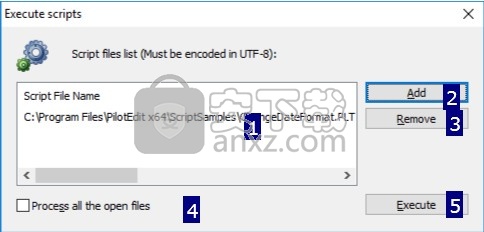
1.脚本列表。 此处列出的脚本将被执行。
2.单击添加将一些脚本添加到列表中。
3.单击删除从列表中删除选定的脚本。
4.您可以选择处理所有打开的文件或仅处理活动文件。
5.单击执行以执行列表中的脚本。
排序和查找/删除重复的行
您可以选择菜单项“编辑”,然后选择“排序和查找/删除/重复行...”来排序或查找/删除重复的行。
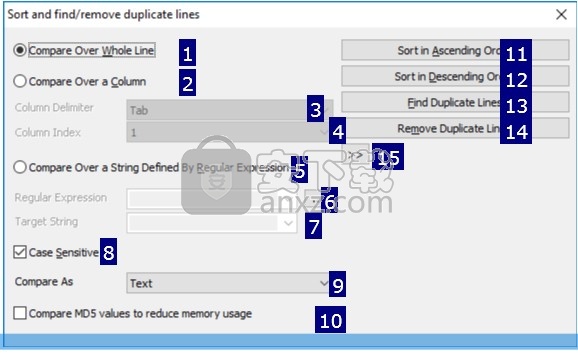
1.比较整个行,同时对查找/删除重复行进行排序。
2.在对查找/删除重复行进行排序时,在列上进行比较。
3.列定界符可以是Tab,空白或二者皆有。
4.列索引。
5.比较正则表达式定义的目标字符串,同时对查找/删除重复行进行排序。
6.正则表达式。
7.目标字符串定义。
8.用于比较的目标字符串是否区分大小写。
9.目标字符串可以比较为文本或整数。
10.比较MD5值以减少内存使用量。此选项仅在删除重复的行时有效。建议仅在删除重复行时收到OOME时才选择此选项。
11.升序排列。
12.降序排列。
13.查找重复的行。搜索结果将发送到输出窗口。
14.删除重复的行。
15.更改输出窗口。
范例1:
本示例演示如何使用PilotEdit对列进行排序。
1.这是文件内容。
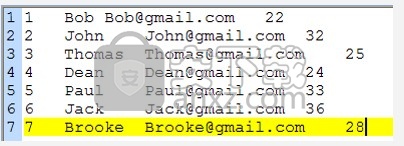
2.此图显示了如何对用户名进行排序(第二列)。
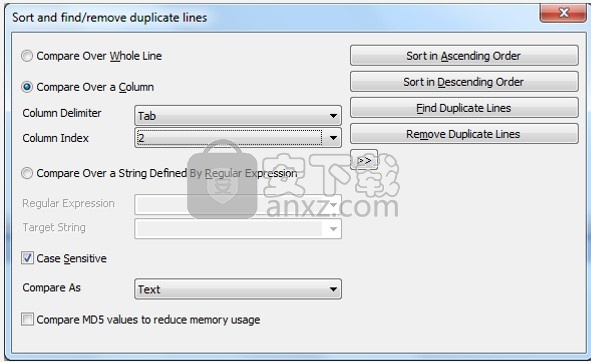
3.此图显示了如何根据年龄进行排序(第四列)。
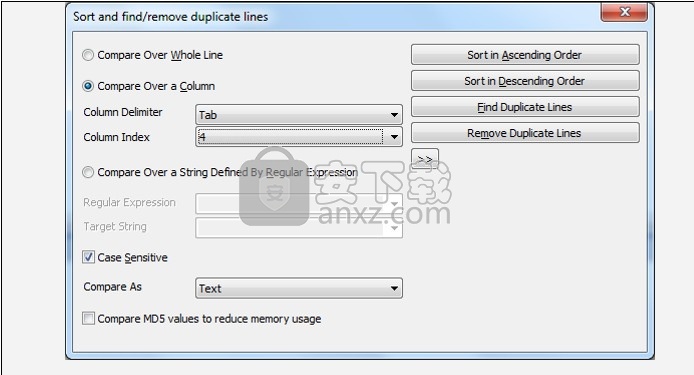
范例2:
本示例演示如何删除重复的行。
1.此文件中包含重复的电子邮件地址。
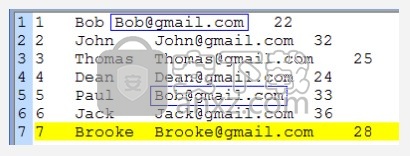
2.此图显示了如何删除重复的电子邮件地址的行。
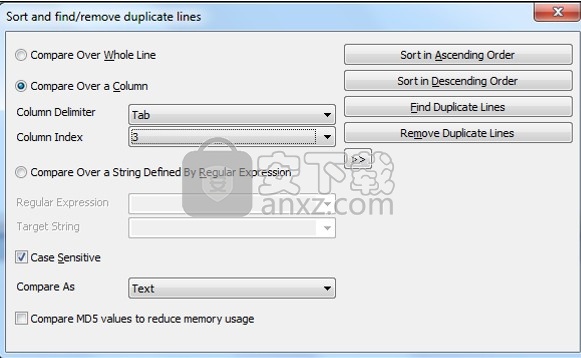
3.此图显示了删除重复电子邮件地址的行后的文件
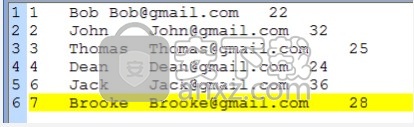
提取字符串
通过选择菜单项“编辑”,然后选择“提取字符串...”,可以从活动文件中提取字符串。
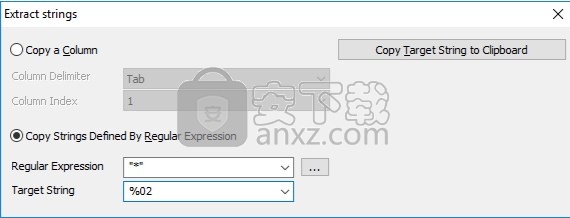
格式选择
选择菜单编辑,然后选择格式选择,您将能够格式化所选文本
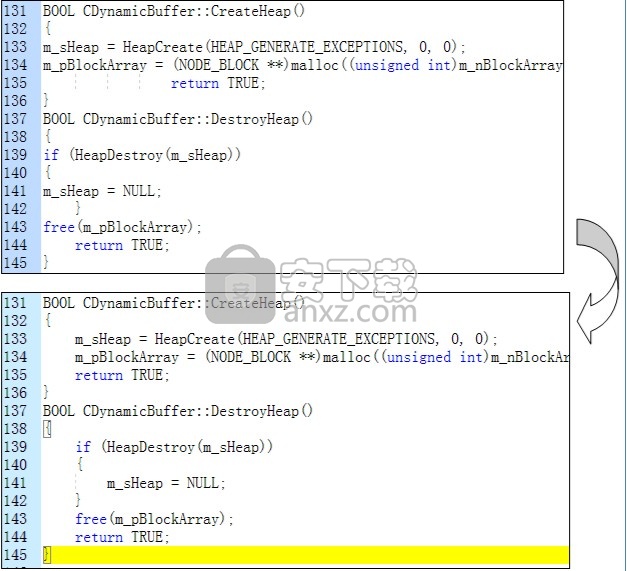
查找...
您可以选择菜单搜索,然后选择查找...,或按Ctrl + F在打开的文件中查找字符串。
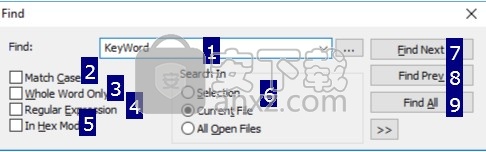
1.要搜索的字符串。
2.比赛案例。 如果选择此选项,则匹配字符串将区分大小写。
3.仅整个单词。
4.正则表达式。 如果选择正则表达式,则无法选择其他选项。
5.在十六进制模式下。 搜索将在十六进制模式下执行。 如果选择“十六进制”模式,则不能选择其他选项。
6.搜索。 您可以选择在选定内容,活动文件或所有打开的文件中进行搜索。
7.单击“查找下一个”以查找下一个匹配字符串。
8.单击“查找上一个”以查找上一个匹配字符串。
9.单击全部查找以找到所有匹配的字符串。 搜索结果将发送到输出窗口。
您可以通过单击...按钮输入多行字符串。
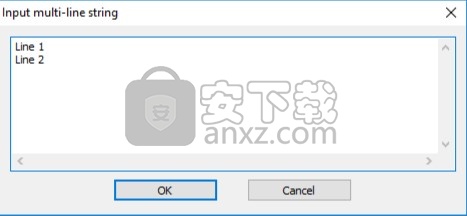
选择正则表达式时,单击…按钮,便可以从GUI创建正则表达式。
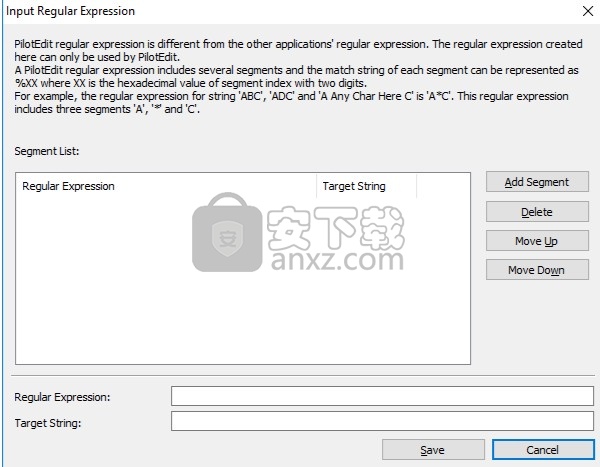
您也可以在十六进制模式下搜索。
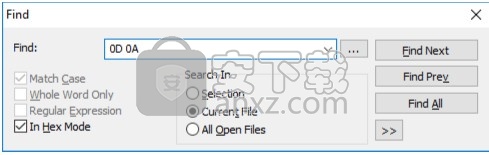
您可以通过单击按钮>>来更改输出窗口或显示更多选项。
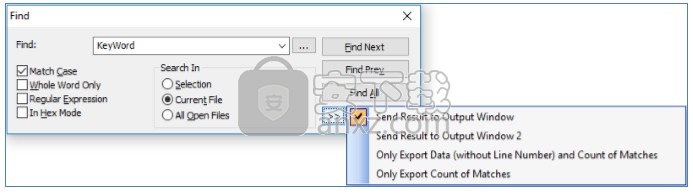
PilotEdit允许的最大搜索字符串长度为2000。
正则表达式中的搜索/替换可能会比普通搜索慢。 您可以从以下链接中找到有关正则表达式的更多信息:使用GUI搜索创建正则表达式表达式搜索正则表达式示例
查找上一个
您可以选择菜单“搜索”,然后选择“查找上一个”或按Ctrl + F3在活动文件中查找上一个匹配字符串。
如果您从未搜索过任何字符串,PilotEdit将提示您输入要搜索的字符串。
找下一个
您可以选择菜单搜索,然后选择查找下一个或按F3在活动文件中查找下一个匹配字符串。
如果您从未搜索过任何字符串,PilotEdit将提示您输入要搜索的字符串。
更换…
您可以选择菜单搜索,然后选择替换...或按Ctrl + R替换打开的文件中的字符串。
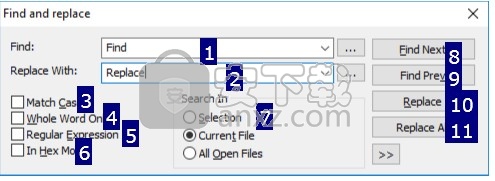
1.要搜索的字符串。
2.要替换的字符串。
3.比赛案例。 如果选择此选项,则匹配字符串将区分大小写。
4.全字。
5.正则表达式。 如果选择正则表达式,则无法选择其他选项。
6.在十六进制模式下。 搜索将在十六进制模式下执行。 如果选择“十六进制”模式,则不能选择其他选项。
7.搜索。 您可以选择在选定内容,活动文件或所有打开的文件中进行搜索。
8.单击“查找下一个”以查找下一个匹配字符串。
9.单击“查找上一个”以查找上一个匹配字符串。
10.单击“替换”替换下一个匹配字符串。
11.单击全部替换以替换所有匹配的字符串。 搜索结果将发送到输出窗口。
您可以通过单击...按钮输入多行字符串。
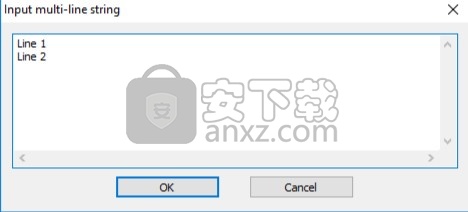
选择正则表达式时,单击…按钮,便可以从GUI创建正则表达式。
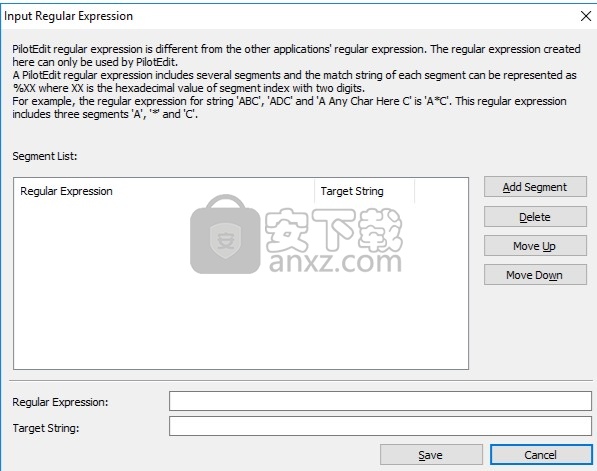
您也可以在十六进制模式下进行替换。
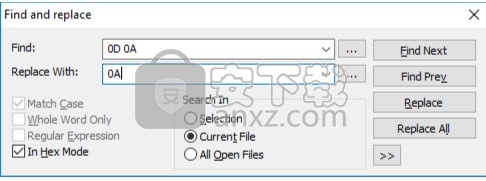
您可以通过单击按钮>>来更改输出窗口或显示更多选项。
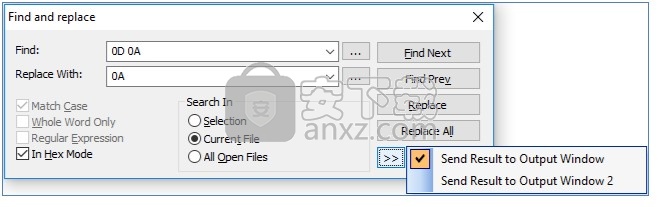
替换多个目录和文件
您可以选择菜单项“搜索”,然后选择“替换为多个目录和文件...”以替换多个目录和文件中的字符串。
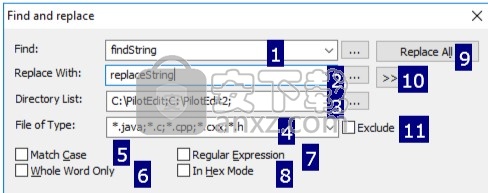
1.要搜索的字符串。
2.要替换的字符串。
3.您可以指定多个目录和文件。目录和文件应以;分隔。
4.您可以指定多种文件类型。文件类型应以;分隔。如果要替换所有文件,则可以使用*。*。
5.火柴盒。如果选择此选项,则匹配字符串将区分大小写。
6.全字。
7.正则表达式。如果选择正则表达式,则不能选择其他选项。
8.在十六进制模式下。搜索将在十六进制模式下执行。如果选择“十六进制模式”,则不能选择其他选项。
9.单击全部替换以找到所有匹配的字符串。替换结果将发送到输出窗口。
10.单击>>更改为其他输出窗口。
11.您可以排除某些文件类型,例如“ * .zip; * .jar; * .class”。
转到...
您可以选择菜单“搜索”,然后选择“转到...”或按Ctrl + G转到活动文件中的一行,或按行号选择行。
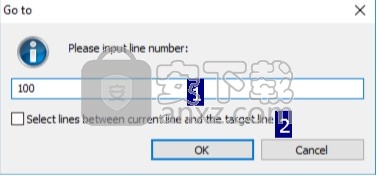
1.要转到的目标行号。
2.在当前行和目标行之间选择行。
相比
比较和合并文件…
您可以通过选择菜单项“比较”,然后选择“比较和合并文件...”来比较两个打开的文件。要比较两个文件,必须先在PilotEdit中打开它们。 您也可以使用PilotEdit以十六进制模式进行比较。 当您对文件内容进行任何更改时,PilotEdit将自动更新比较结果。
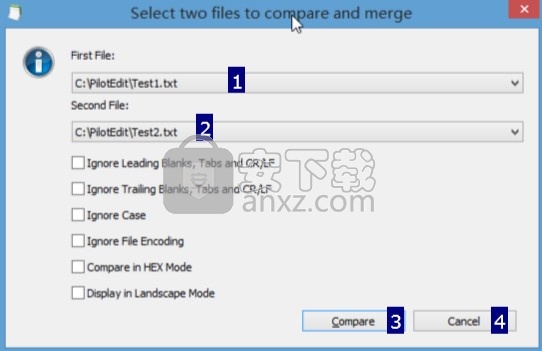
1.选择要比较的第一个文件。
2.选择要比较的第二个文件。
3.单击比较以比较两个文件。
4.单击取消关闭此窗口。
PilotEdit比较窗口
这是在文本模式下进行比较的窗口。
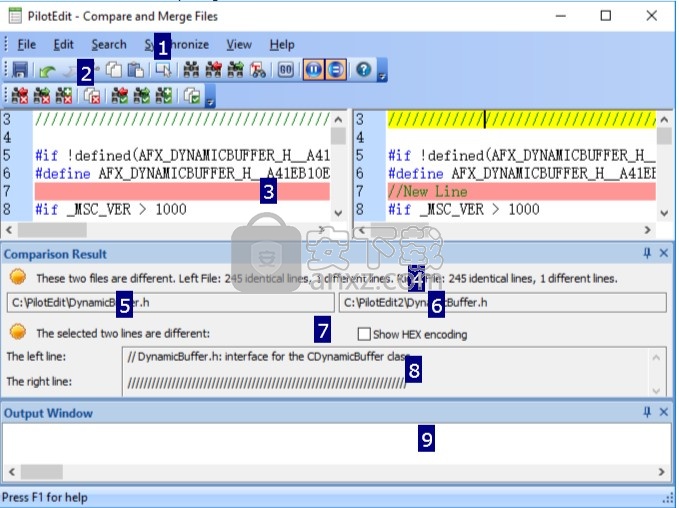
这是用于以十六进制模式进行比较的窗口。
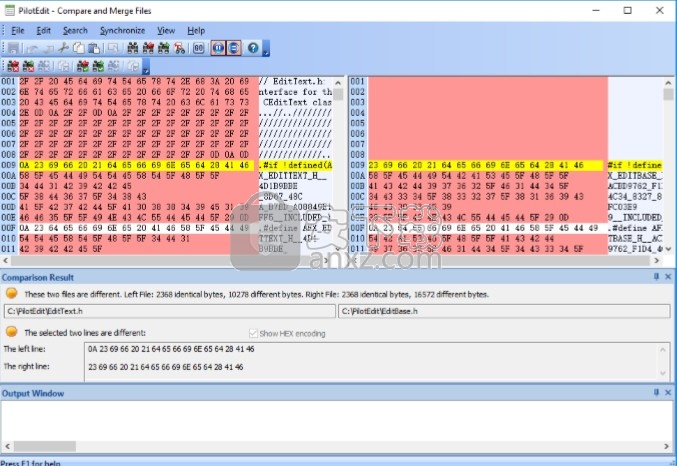
1.菜单。
2.工具栏。 工具栏从菜单中提供了一些常用功能。 您可以选择在两个比较的文件之间水平或垂直同步。
3.文件内容。 红色背景的线是不同的线,白色背景的线是相同的线。 黄色背景的线是选定的线。 您可以选择两条线并在面板8中进行比较。
4.文件比较摘要。
5.左侧的文件名。
6.正确的文件名。
7.选定的两行比较摘要。
8.所选两行的文本或十六进制编码。 这将帮助您找出两行之间的差异。
9.输出窗口。
比较目录…
您可以通过选择菜单项“比较”,然后选择“比较目录...”来比较两个目录中的文件。
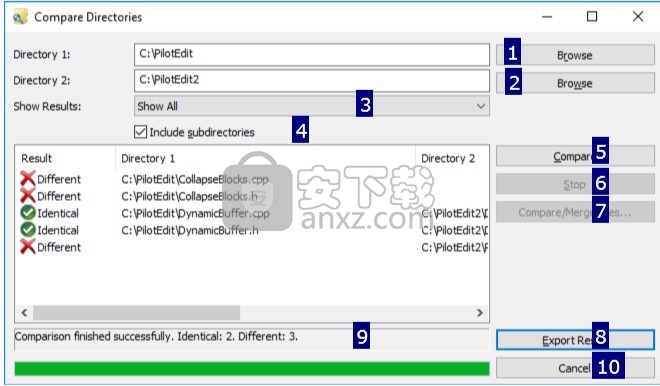
1.单击浏览以选择第一个目录。
2.单击浏览以选择第二个目录。
3.您可以选择显示所有结果或仅显示部分结果。
4.您可以选择比较或不比较子目录中的文件。
5.单击比较开始比较。
6.单击停止以停止比较。
7.您可以单击比较/合并文件...来比较和合并选定的两个文件。
8.您可以将比较结果导出到文本文件。
9.关于比较状态的摘要。
10.单击取消关闭此窗口。
加密
您可以使用PilotEdit对敏感文件(例如密码文件)进行加密。 PilotEdit提供了使用256位AES加密进行加密的功能。 AES是高级加密标准,它是美国政府国家标准研究院(NIST)发起的为期三年的竞赛的结果。这种加密方法也称为Rijndael,已被NIST用作联邦信息处理标准。
建议您在加密/解密之前备份原始文件。如果输入的密码无效,则将无法恢复加密文件。
打开加密文件…
您可以通过选择菜单项“加密”,然后选择“打开加密的文件...”来打开加密的文件。输入密码后,您将能够打开,编辑和透明地保存加密的文件。
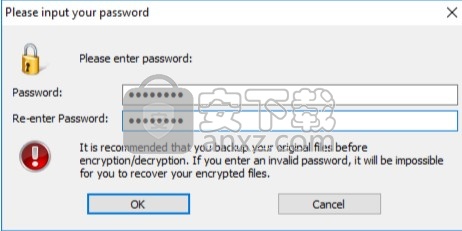
如果通过选择菜单项“加密”,然后选择“打开加密文件...”来选择打开非加密文件,则在保存后此文件将被更改为加密文件。
加密文件的图标与非加密文件不同。对于下面的屏幕截图,第二个文件是加密文件。
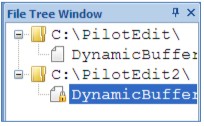
打开加密的FTP文件…
您可以通过选择菜单项“加密”,然后选择“打开加密的FTP文件...”来打开加密的FTP文件。输入密码后,便可以打开加密的FTP文件。打开加密的FTP文件后,您将可以对其进行编辑并透明保存。
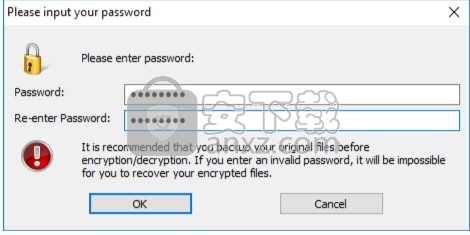
如果您通过选择菜单项“加密”,然后选择“打开加密的FTP文件...”来选择打开非加密的FTP文件,则在保存后此文件将被更改为加密的FTP文件。
另存为加密文件…
通过选择菜单项“加密”,然后选择“另存为加密文件...”,可以将未加密的文件另存为加密文件。输入密码后,可以将活动文件另存为加密文件。
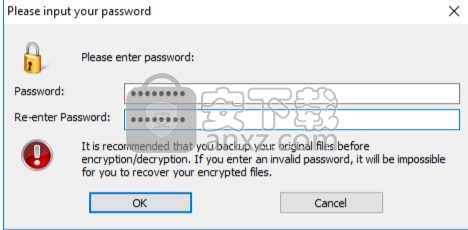
您可以通过选择菜单项“加密”,然后选择“另存为加密文件...”来更改加密文件的密码。
另存为非加密文件…
您可以通过选择菜单项“加密”,然后选择“另存为非加密文件...”将加密文件另存为非加密文件。
Embarcadero RAD Studio(多功能应用程序开发工具) 编程工具177.22 MB12
详情猿编程客户端 编程工具173.32 MB4.16.0
详情猿编程 编程工具173.32 MB4.16.0
详情VSCodium(VScode二进制版本) 编程工具76.23 MBv1.57.1
详情aardio(桌面软件快速开发) 编程工具9.72 MBv35.69.2
详情一鹤快手(AAuto Studio) 编程工具9.72 MBv35.69.2
详情ILSpy(.Net反编译) 编程工具3.97 MBv8.0.0.7339 绿色
详情文本编辑器 Notepad++ 编程工具7.81 MBv8.1.3 官方中文版
详情核桃编程 编程工具272.43 MBv2.1.120.0 官方版
详情delphi2007完整 编程工具1198 MB附安装教程
详情SAPIEN PrimalScript2015 编程工具78.02 MB附带安装教程
详情Alchemy Catalyst可视化汉化工具 编程工具81.00 MBv13.1.240
详情Professional Tag Editor(通用标签编辑器) 编程工具25.6 MBv1.0.6.8
详情Coffeecup HTML Editor(html网页编辑器) 编程工具68.98 MBv15.4 特别版
详情JCreator Pro 编程工具9.65 MBv5.0.1 汉化
详情WebStorm 12中文 编程工具209.88 MB附带安装教程
详情MSWLogo(多功能项目开发与管理工具) 编程工具2.25 MBv6.5 免费版
详情JetBrains datagrip 2018.2.1中文-datagrip 2018.2.1 编程工具160.88 MB附注册码汉化包
详情易安卓5.0 编程工具202 MBv5.0 附破解补丁
详情keil uvision5 编程工具271.63 MB附带安装教程
详情CIMCO Edit V8中文 编程工具248 MB附安装教程
详情IntelliJ IDEA 2020.1(java集成开发环境) 编程工具643.0 MB附安装教程
详情redis desktop manager2020.1中文 编程工具32.52 MB附带安装教程
详情猿编程 编程工具173.32 MB4.16.0
详情信捷PLC编程工具软件 编程工具14.4 MBv3.5.2 官方版
详情源码编辑器 编程工具201.0 MBv3.4.3 官方版
详情Microsoft Visual C++ 编程工具226.00 MBv6.0 SP6 简体中文版
详情s7 200 smart编程软件 编程工具187 MBv2.2 官方中文版
详情TouchWin编辑工具(信捷触摸屏编程软件) 编程工具55.69 MBv2.D2c 官方版
详情易语言5.8完美 编程工具312 MB5.8.1 破解增强版
详情Scraino(少儿编程软件) 编程工具272.93 MBv0.3.0 官方版
详情vs2008中文 编程工具1495 MB附序列号
详情e盾网络验证源码 编程工具25.77 MBV45 官方版
详情codeblocks 编程工具95.21 MBv13.12 中文完整版(带GNW编译器
详情Android Studio(安卓开发环境) 编程工具983.0 MBv3.5.0.21 汉化版(附安装教程)
详情源码编辑器pc版 编程工具201.0 MBv3.4.3 官方版
详情CH341A编程器 编程工具1.06 MB1.30 绿色中文版
详情layuiAdmin pro(layui后台管理模板系统) 编程工具0.57 MBv1.1.0 单页版
详情海龟编辑器 编程工具71.5 MBv0.8.4 中文版
详情Ardublock中文版(Arduino图形化编程软件) 编程工具2.65 MB附带安装教程
详情文本编辑器 Notepad++ 编程工具7.81 MBv8.1.3 官方中文版
详情富途牛牛 编程工具160.59 MBv11.8.9068 官方版
详情微信开发者工具 编程工具129.37 MBv1.05.2105170 官方版
详情UEStudio v18.0.0.18 简体中文绿色 编程工具19.00 MB
详情十六进制编辑器 WinHex 编程工具2.79 MBv20.2 SR-5
详情代码编辑器 Sublime Text 编程工具54.74 MBv4.0.0.4126
详情RJ TextEd(代码编辑器) 编程工具49.46 MBv15.31
详情核桃编程 编程工具272.43 MBv2.1.120.0 官方版
详情影刀 编程工具306.37 MBv4.9.14
详情Kate(高级文本编辑器) 编程工具56.11 MBv21.12.1.1544
详情












































